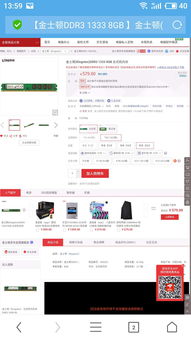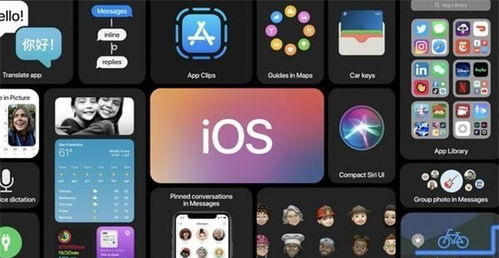install.wim 安装系统,什么是install.wim文件?
时间:2024-10-24 来源:网络 人气:
什么是install.wim文件?

install.wim文件是Windows操作系统的一种基于文件的映像格式,它存储了一个或多个Windows系统的副本。这种文件格式类似于GHO备份文件,但与GHO相比,install.wim文件提供了更为灵活的系统安装和部署方式。在微软的ISO镜像文件中,install.wim通常是主体文件,负责存储Windows系统的安装文件。
install.wim文件的作用

install.wim文件的主要作用是提供Windows系统的安装镜像,使得用户可以通过该文件直接安装操作系统,而无需依赖传统的ISO镜像文件。这种文件格式支持多个Windows系统的安装,用户可以根据需要选择不同的系统版本进行安装。
如何使用install.wim文件安装系统?

以下是使用install.wim文件安装系统的详细步骤:
步骤一:准备install.wim文件
首先,您需要获取install.wim文件。通常,这个文件位于Windows ISO镜像文件的sources目录下。您可以通过以下方式获取install.wim文件:
下载Windows官方ISO镜像文件。
将ISO镜像文件加载到虚拟光驱或解压到本地硬盘。
在sources目录下找到install.wim文件。
步骤二:制作启动U盘
为了使用install.wim文件安装系统,您需要制作一个启动U盘。以下是制作启动U盘的步骤:
下载并安装WinToUSB或Rufus等U盘启动制作工具。
将U盘插入电脑,并选择U盘作为启动设备。
选择ISO镜像文件,并点击“开始”按钮开始制作。
步骤三:启动电脑并选择install.wim文件
将制作好的启动U盘插入电脑,并重启电脑。在启动过程中,按下相应的快捷键(如F12)进入启动菜单,选择U盘作为启动设备。进入PE系统后,运行Windows安装器(如WinNTSetup)。
步骤四:选择install.wim文件和安装位置
在Windows安装器中,选择install.wim文件所在位置,然后选择您想要安装Windows的磁盘。需要注意的是,由于PE系统下盘符显示问题,系统盘可能不会显示为C盘,请根据实际情况选择。
步骤五:开始安装系统
选择好install.wim文件和安装位置后,点击“开始安装”按钮。系统将开始复制文件并安装Windows。安装过程中,请耐心等待,不要关闭电脑或断开电源。
步骤六:完成安装并重启电脑
系统安装完成后,重启电脑。在启动过程中,根据提示操作,完成系统激活和设置。
使用install.wim文件安装系统是一种简单、高效的方法。通过以上步骤,您可以轻松地将Windows系统安装到您的电脑上。如果您在安装过程中遇到任何问题,可以查阅相关资料或寻求技术支持。
相关推荐
教程资讯
教程资讯排行